win10如何安装msde2000_win10安装msde2000的图文步骤
msde2000是一款非常出色的sql数据辅助工具,能够帮助用户进行储存的查询和处理,但win10如何安装msde2000呢?有使用win10系统电脑的用户就有这样的疑问,所以今天本文为大家分享的就是win10安装msde2000的图文步骤。
推荐下载:w10纯净版64系统下载
图文步骤如下:
1、首先将下载的文件解压到 D:\msde2000 目录下。
2、按Win+R组合键打开运行窗口,输入cmd打开DOS窗口。
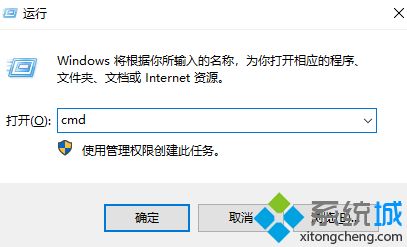
3、接下来在DOS窗口输入:"cd d:\msde2000; d:; setup sapwd="sa" securitymode=SQL disablenetworkprotocols=0",按回车键。
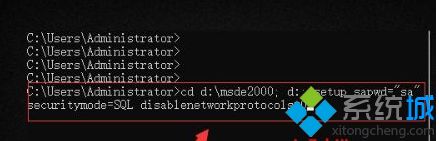
4、按win+R组合键打开运行窗口后,输入services.msc,点击确定,进入服务页面。
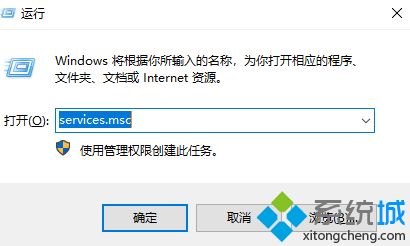
5、在服务页面上的右边列表找到并启动“MSSQLSERVER”服务即可。
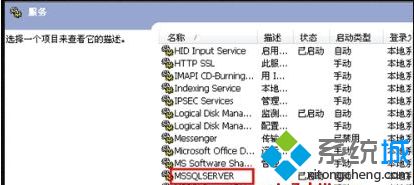
上面就是关于win10安装msde2000的图文步骤啦,有需要的用户可以按照上面的步骤来操作哦。
我告诉你msdn版权声明:以上内容作者已申请原创保护,未经允许不得转载,侵权必究!授权事宜、对本内容有异议或投诉,敬请联系网站管理员,我们将尽快回复您,谢谢合作!











